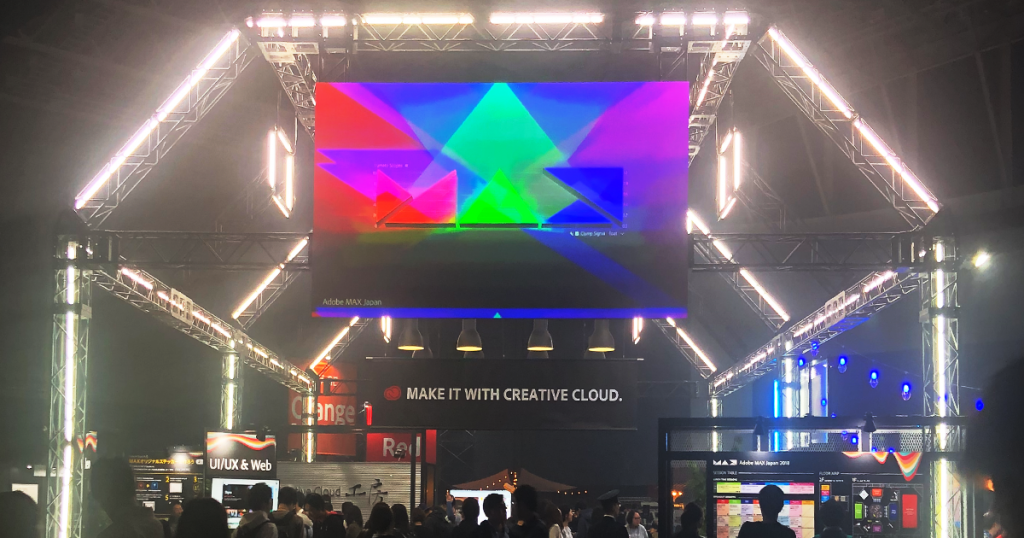11月20日(火)にパシフィコ横浜で開催された“Adobe MAX Japan 2018”に参加してきました。
丸一日参加して、しっかりオリジナルカクテルまで飲んできました。その中かからKeynoteで発表された最新機能の一部をご紹介します。
目次
Photoshop
コンテンツに応じた塗りつぶしの強化
写真素材にある不必要なオブジェクトを消すのに便利だった「塗りつぶし」の「内容:コンテンツに応じる」ですが、うまくいくときはいいですが不必要な部分にも応じてしまい結局自力で画像修正するということがありました。

今回はそのコンテンツに応じる部分が強化されました。
- 消したい部分を選択し、メニューバーから編集/コンテンツに応じた塗りつぶしを選択。
- 編集ウィンドウが出てくるので➖(マイナス)もしくは➕(プラス)のブラシで反映される領域を右のプレビュー画面を見ながら調整して「OK」。デフォルトは➖(マイナス)のブラシになっていますが、optoinを押すと➕(プラス)になるので反映部分を消し過ぎてしまったときはoptoinを押しながらブラスを使うと便利です。
- 綺麗に消すことができ、消したオブジェクトの部分だけ別レイヤーになっています。
マッチフォント
今回のアップデートで日本語フォントの検索ができるようになりました。
- 気になるフォントの画像を開き、メニューバーから書式>マッチフォント...を選択します。
- ウィンドウが出てくるのでテキストオプションを「日本語」に変更します。
- 画面上のトンボを調整して、検索したいフォントを囲むと候補のフォントが出てきます。(上がPCに入ってるフォント。下がTypekitにあるフォント)
- フォントを選んでOKすると、文字パネルに反映されます。
ブラシの対象モード
- ブラシツール(ペイントブラシ、混合ブラシ、鉛筆、消しゴム)を使用中に、オプションバーにある蝶のアイコンをクリックします。利用可能な対称のタイプ(垂直、 水平、 二軸、 対角線、 波状、円、 螺旋、 平行線、 放射状、 マンダラ)を選びます。
- 今回は「二軸」を選択し、作りたいエリアや大きさを調整して確定させます。
- あとはブラシでグリグリ書いていくだけです。
PhotoshopCCの新機能についてはAdobeの公式サイトで詳しく紹介されてます。
Dimension
「3Dシーンを公開機能」がつきました。
- 画面右上の左のアイコン(キャプチャの➊)をクリックすると、吹き出しが出るので「3Dシーンを公開」(キャプチャの➋)をクリック
- 名前をつけて「公開リンクを作成」ボタンをクリック。公開リンクができたら「Webで表示」でweb上で確認できます。
- 3Dなのでいろんな角度から確認ができます。コメント機能もついているのでクライアントとのやりとりも便利です。
Dimensionの新機能についてはこちらに詳しく書いてます。
XD
プロトタイプ機能に音声コマンドと音声再生が追加
- プロトタイプのトリガーの設定を「Voice(英語のみ)」に設定
- コマンドになるテキストを設定します。
- アクションを「Speesh Playback(英語のみ)」に設定し、音声に喋らせたい言葉を入力します。
- あとはプレビューでマイクをonにして、トリガーになるコマンドを発言すればアクションしてくれるようになります。
※デスクトップまたはノートパソコンではスペースバーを押し続けて発言してください。それぞれのデバイスによって操作が異なるので詳しくはこちらを参照してください。
プラグインの追加
- メニューバーの「プラグイン」から「プラグインを見つける」を選択します。
- プラグインのウィンドウが表示されるので気になるプラグインをインストールします。
- インストールしたプラグインはメニューバーの「プラグイン」から使うことができます。
XDはその他にもアニメーション機能やシンボルの強化など色々気になる追加・更新機能がいっぱいでした。
詳しくはこちらを見てください。
その他、気になる機能
その他、Illustratorのフリーグラデーションや、2019年リリース予定のPremiere Rush、Aero、Geminiなど魅力的なアプリの紹介、貂明朝の本文verなどなどワクワクするような内容がいっぱいでした。
気になる方はこちらのページで動画が公開されているのでチェックしてみてください!